Värdnamn i Linux
Enheter kommunicerar med varandra via ett nätverk med hjälp av IP-adresser. IP-adressen som tilldelats en viss enhet kan ändras beroende på situationen. Därför är det viktigt att använda ett minnesvärt värdnamn som inte ändras beroende på situationen.
Flera metoder kan användas för att ändra värdnamnet i Linux, och dessa metoder kan delas in i två kategorier: metoder för kommandoradsgränssnitt (CLI) och metoder för grafiskt användargränssnitt (GUI).
CLI-metoder
För att ändra värdnamnet på en enhet i Linux rekommenderar vi att du använder CLI-verktyg. Dessa metoder är universella och fungerar på nästan alla Linux-distroer. Dessutom finns det inget behov av att installera några ytterligare paket.
Kontrollera värdnamn
Kontrollera först värdnamnet för det aktuella systemet enligt följande.
$ värdnamn
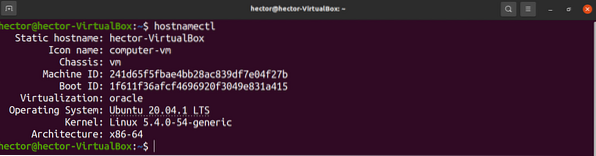
Ändra värdnamn med hjälp av värdnamn
Värdnamn-kommandot kan användas för att ändra värdnamnet på systemet med hjälp av följande kommandostruktur.
$ sudo värdnamn
Slutligen, verifiera ändringen.
$ värdnamn
Observera att värdnamnet bara har ändrats tillfälligt med den här metoden. Om systemet startas om kommer det att återgå till det ursprungliga värdnamnet. Den här metoden ska endast användas när du inte tänker göra en permanent värdnamnsändring.
Ändra värdnamn med hjälp av hostnamectl
Hostnamectl-verktyget styr systemets värdnamn. Detta verktyg kan utföra ett stort antal åtgärder; Det kan till exempel användas för att visa det aktuella värdnamnet, för att ändra värdnamnet, för att konfigurera miljöbeskrivningen och för att manipulera systemets LOCATION-sträng.
Om du vill använda värdnamn för att ändra värdnamn kör du följande kommando.
$ sudo hostnamectl set-hostname
Kontrollera sedan ändringen.
$ värdnamn
Därefter måste vi uppdatera värdfilen manuellt. För att göra det, öppna filen med en textredigerare.
$ sudo vim / etc / hostsÄndra det gamla värdnamnet till det nya värdnamnet.
127 $.0.1.1 lokal värd$ 127.0.1.1
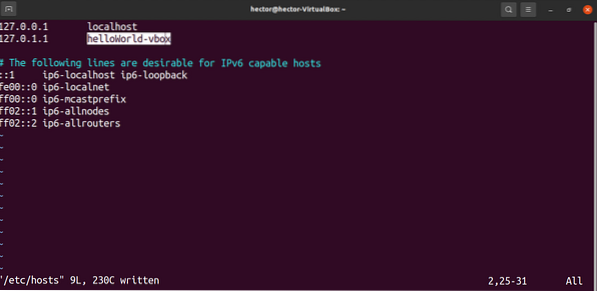
Om du använder en äldre Linux-distro kan du behöva köra följande kommando efter att du har gjort ändringen.
$ / etc / init.omstart av d / värdnamnÄndra värdnamn (för init-system)
En dedikerad fil innehåller systemets värdnamn. Vi kan uppdatera filen manuellt för att ändra värdnamnet. För att göra det, öppna filen med en textredigerare.
$ sudo vim / etc / hostnameBilden nedan visar det gamla värdnamnet.

Redigera innehållet för att uppdatera värdnamnet.

Spara filen och stäng redigeraren. Starta om systemet för att ändringarna ska träda i kraft. Efter att systemet har startat om, kontrollera att åtgärden lyckades enligt följande.
$ värdnamn
GUI-metoder
I det här avsnittet använder vi GNOME för att ändra värdnamnet på en enhet. Du kan dock använda YaST för att utföra värdnamnsändringar i openSUSE.
Ändra värdnamn i GNOME
GNOME är en kraftfull skrivbordsmiljö. Om du använder GNOME kan du ändra värdnamnet utan att köra några kommandon genom att öppna "Inställningar" -appen.
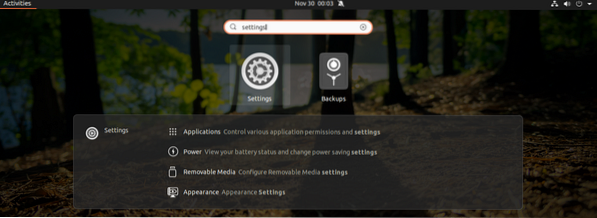
Från vänster panel, bläddra till botten och välj "Om". I det här exemplet finns systemets värdnamn i fältet "Enhetsnamn".
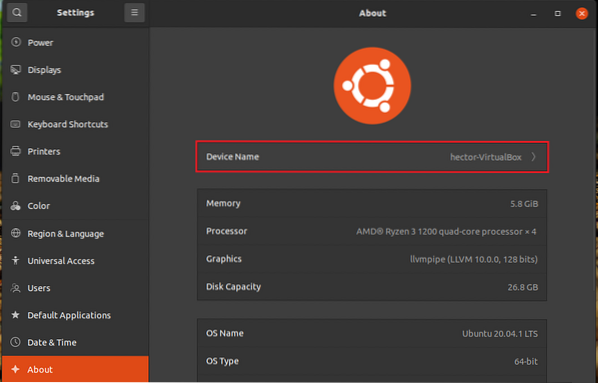
Klicka på ”Enhetsnamn” för att öppna en uppmaning om att ändra värdnamnet.
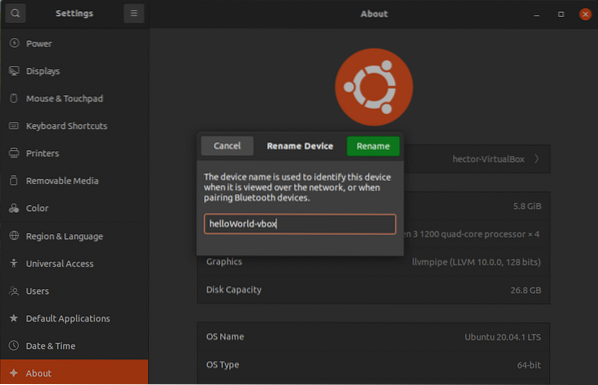
Ange det nya värdnamnet och klicka på ”Byt namn” för att spara ändringen.
Slutgiltiga tankar
I den här guiden visade vi dig flera enkla metoder för att ändra värdnamnet på ditt system. Se till att du använder rätt värdnamn för att identifiera systemet.
Om du använder CentOS / RHEL eller en liknande distro kan det vara svårare att ändra värdnamnet. Kolla in hur du ändrar värdnamn permanent på CentOS 7.
Happy computing!
 Phenquestions
Phenquestions


